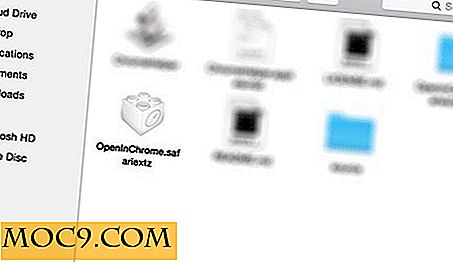7 Tiện ích Windows Desktop hữu ích
Một trong những tính năng thú vị nhất của Windows 7 là khả năng thêm "tiện ích" vào màn hình nền của bạn. Đây là những ứng dụng nhỏ giúp hiển thị thông tin và cho phép bạn tương tác với máy tính của bạn mà không cần khởi chạy các chương trình khác. Trong bài viết này, tôi sẽ phác thảo cách các tiện ích này có thể được cài đặt, sử dụng và cũng sẽ làm nổi bật một số tiện ích yêu thích của tôi.
Cài đặt Tiện ích
Để khởi chạy bảng điều khiển Tiện ích, nhấp chuột phải vào bất kỳ đâu trên màn hình nền Windows của bạn và chọn Tiện ích .

Khi bảng điều khiển tiện ích khởi chạy, bạn có thể chọn các tiện ích để thêm vào màn hình của mình hoặc cài đặt các tiện ích mới bằng cách tìm kiếm trong thư mục Tiện ích trực tuyến.

Thư mục tiện ích trực tuyến có một số tiện ích máy tính để bàn thú vị để chọn.

Khi bạn đã tìm thấy tiện ích bạn muốn cài đặt, hãy chọn Tải xuống và sau đó Cài đặt .

Thao tác này sẽ tải xuống một tệp nhỏ có phần mở rộng ".gadget" trên máy tính của bạn.

Mở tệp này để cài đặt tiện ích mới. Bạn sẽ được nhắc xác minh cài đặt.

Khi bạn đã xác minh cài đặt, Tiện ích mới sẽ xuất hiện trong trang tổng quan tiện ích của bạn.

Tiện ích mới cũng sẽ xuất hiện trên màn hình nền Windows của bạn.

Để gỡ cài đặt tiện ích, chỉ cần nhấp chuột phải vào tiện ích trong bảng điều khiển tiện ích.

Tùy chọn tiện ích
Sau khi tiện ích đã được cài đặt và xuất hiện trên màn hình của bạn, bạn có thể chơi xung quanh với một số cài đặt (bên dưới là tiện ích Now Playing ).

Biểu tượng đầu tiên đóng tiện ích, nhưng nó không xóa tiện ích.
Biểu tượng thứ hai cho phép bạn tăng / giảm kích thước của tiện ích. Điều này hoạt động khác nhau đối với các Tiện ích khác nhau.
Ví dụ: khi kích thước tiện ích Now Playing được giảm, có vẻ như sau:

Phiên bản nhỏ hơn của tiện ích Lịch trông giống như sau:

Tùy chọn thứ ba mở bảng cài đặt cho tiện ích. Một lần nữa, mỗi tiện ích có các cài đặt khác nhau có thể được thay đổi để tinh chỉnh cài đặt của tiện ích.
Cuối cùng, tùy chọn cuối cùng cho phép bạn di chuyển tiện ích.
Tiện ích khác nhau
Tôi sử dụng tổng cộng bảy tiện ích trên máy tính để bàn Windows của mình. Một số tiện ích tôi đã đánh dấu đi kèm với cài đặt Windows của bạn, tuy nhiên một số tiện ích trong số đó yêu cầu tải xuống bổ sung. Tôi đã cung cấp các liên kết khi thích hợp.
lịch Google
Tiện ích Lịch Google phải được tải xuống và cài đặt.

Đây là một tiện ích hữu ích hiển thị các cuộc hẹn sắp tới mà bạn đã thêm thông qua tài khoản Lịch Google của mình. Tất nhiên, tiện ích này chỉ hoạt động nếu bạn thực sự có tài khoản Google và đã thêm các mục trên Lịch Google của mình.
Sau khi tải tiện ích, bạn phải nhấp vào nút cài đặt để nhập cài đặt tài khoản Google của bạn và chọn lịch bạn muốn tiện ích hiển thị.

Trong số các tính năng hữu ích khác, tiện ích sẽ nhấp nháy các cuộc hẹn sắp tới, hiển thị màu của từng lịch và thậm chí cho phép bạn thêm các sự kiện mới bằng tiện ích.
Để tạo sự kiện mới, hãy nhấp vào biểu tượng tròn nhỏ ở trên cùng bên phải, sau đó chọn biểu tượng giấy.

Tại đây, bạn có thể nhập thông tin theo cùng định dạng như trong Lịch Google.

Hiện đang phát
Sau khi bạn đã tải xuống và cài đặt tiện ích Now Playing, bạn sẽ thấy một tiện ích nhỏ có biểu tượng cho các trình phát nhạc khác nhau.

Trước khi tiện ích khởi chạy, bạn phải chọn trình phát nhạc mà bạn định kết nối với tiện ích (tôi sử dụng MediaMonkey). Tiện ích sẽ tự động khởi chạy hiển thị bài hát hiện đang phát.
Tiện ích này cũng có một số phím có thể được chuyển đổi.

Điều khiển âm thanh : Phát / Tạm dừng, Bản nhạc trước, Bài hát tiếp theo
Phát ngẫu nhiên : Bật / tắt tùy chọn phát ngẫu nhiên danh sách phát (bật / tắt)
Lời bài hát : Hiển thị lời bài hát của bài hát đang phát (chỉ hoạt động với Windows Media Player, Winamp và iTunes và yêu cầu Plugin Lời bài hát)
Danh sách phát : Hiển thị tất cả danh sách phát của bạn
Bìa : Hiển thị bìa bản nhạc
Xếp hạng : Thay đổi số lượng dấu sao để đặt xếp hạng cho bản nhạc đó.
Lịch
Tiện ích Lịch mặc định là một tiện ích khá đơn giản hiển thị ngày hiện tại và cũng có Lịch có thể duyệt.

Đồng hồ thế giới
Tiện ích Đồng hồ thế giới là một tiện ích đồng hồ đơn giản hiển thị thời gian từ các phần khác nhau của thế giới, đồng thời hiển thị thời tiết ở khu vực đó.

Tôi thường thêm một vài trường hợp của tiện ích này để hiển thị thời gian từ các khu vực khác nhau trên khắp thế giới.
Thông tin về Sushi Drive
Tiện ích Thông tin ổ đĩa Sushi cung cấp chế độ xem đồ họa về dung lượng ổ đĩa miễn phí.

Đồng hồ đo CPU
Đây là một tiện ích rất phong cách hiển thị số lượng CPU và RAM đang được sử dụng.

Mặt số lớn hơn bên trái cho biết tỷ lệ phần trăm sức mạnh xử lý của máy tính của bạn đang được sử dụng. Tương tự, quay số nhỏ hơn bên phải cho thấy tỷ lệ phần trăm RAM được sử dụng.
Công cụ Daemon
Tiện ích Daemon Tools đi kèm với ứng dụng Daemon Tools phải được tải xuống và cài đặt. Daemon Tools là một chương trình phổ biến cho phép bạn tạo các tập tin ảnh đĩa và mô phỏng các ổ đĩa CD / DVD ảo.
Tiện ích này chỉ đơn giản là làm cho quá trình này dễ dàng hơn bằng cách cung cấp một chức năng kéo và thả để tải ảnh đĩa CD / DVD.

Bạn sử dụng tiện ích Windows nào?